

Printere med Varnish Option kan overtrykke lak oven på et trykt billede i udvalgte områder i et udskriftsjob eller som en overstrømslak. Printning af lak gælder kun for fladtryk og er ikke tilgængelig hos RMO.
Lakeringsindstillingen er ikke tilgængelig for printjobs, der bruger udprintning i høj definition. Lak kan bruges med alle andre printtilstande.
Ved printning i lak skabes en høj merværdi med særlig effekt. Men da dette er en ekstra proces efter printning af billeddata, reduceres produktiviteten også. På grund af den lave produktivitet ved udskrivning af store lakeringsområder er det bedst at koncentrere brugen af denne funktion til punktdekoration. Heldigvis hopper Arizona-printerens "blank space" -skipping-funktion over områder i printet, der ikke indeholder lak, og forbedrer i høj grad nettoproduktiviteten af punktapplikationer.
Lak printes som en anden proces, efter at CMYK (W) -billedet er printet. Umiddelbart efter printning af et CMYK (W) billede. Gantry bevæger sig til starten af billedpositionen og printer et lakpunkt eller printergenerede floddata ved hjælp af tre yderligere passeringer.
Lak er faktisk "klar blæk" og er kun til dekorative formål. Det giver ikke yderligere beskyttelse til det printede billede.
Udskrivning med lak kræver en ONYX-medieprofil (mediemodel), der er lavet med en CMYKSS-blækkonfiguration med to definerede spotfarver. Alle udskriftsindstillinger understøttes bortset fra udskriftsindstillingen Høj definition.
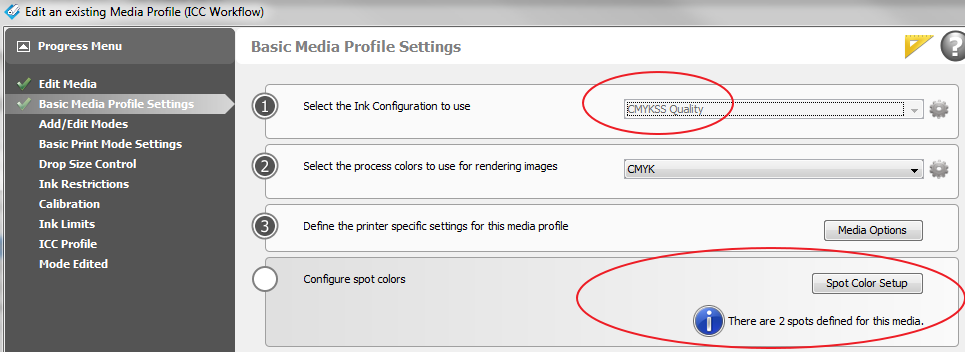
Mediemodeller kan downloades på vores websted: https://graphiplaza.cpp.canon.
Højglansdata kan påføres et udskriftsjob på to måder: Printer Flodfyldning eller Spot Data.
Definer et lag af printerfloodcoat
Dette er den nemmeste måde at udskrive lakblæk på. Det kræver ikke nogen forberedelse af en prerip-fil. Det eneste, der kræves, er at definere et Flood Coat-lag. Den udskriver et lag lak, der indeholder hele billedet (afgrænset område) . Der er også mulighed for at kontrollere mængden af flood ved at vælge drop-niveauet. Se Udskriv højglansjobs.
Brug Spot-data til at definere de blanke områder
Der er to spot-kanaler til rådighed: Spot1 og Spot2. Generelt anvendes Spot1 -data til hvidt blæk og Spot2 -data til højglans. De samme spotdata kan dog bruges til at udskrive enten hvidt blæk, højglans eller begge dele. Der er to måder at tilføje spotdata til dit udskriftsjob på:
ONYX Værktøjet Spot Layer
Spotdataene oprettes i ONYX Thrive med værktøjet Spot Layer Tool. Den tilbyder mange muligheder for at behandle et billede og giver derfor mulighed for forskellige konfigurationsmuligheder. Du kan gemme disse konfigurationer som filtre og placere dem i et quick-sæt, og dette gør det muligt at genskabe med minimale indsatsindstillinger, der ofte bruges. Alt arbejde med Spot Layer-værktøjet kræver en ONYX-medieprofil med mindst én spotfarve. Se Opret punktdata med værktøjet Punktlag.
Forberedelse af spotdata-billeder
Spotdataene oprettes i billedredigeringsprogrammer som Adobe Illustrator eller Photoshop. Du skal bruge bestemte navnekonventioner og billedbrugsprotokoller, for at ONYX RIP-Queue-softwaren kan behandle dataene som ønsket. Denne metode kan være det bedste valg, hvis de ønskede spotdata indeholder komplicerede valg, eller hvis dataene skal oprettes med henblik på outsourcing. Det anbefales at have en rimelig grad af færdighed i disse programmer for at kunne bruge denne teknik. Se Opret punktdata i Adobe Illustrator eller Opret punktdata i Photoshop.